System operacyjny Windows 10 pozwala na odinstalowanie aplikacji bezpośrednio z menu Start, jednak wyłącznie w przypadku aplikacji UWP. Kiedy spróbujesz usunąć program komputerowy, zostaniesz przekierowany do Panelu sterowania. W Panelu sterowania znajduje się lista zainstalowanych aplikacji, która zawiera takie informacje jak nazwa aplikacji, data instalacji, nazwa wydawcy, rozmiar oraz wersja oprogramowania. To są domyślne dane, które możesz zobaczyć, ale Panel sterowania oferuje także dodatkowe kolumny, które można aktywować. Na przykład kolumna „Lokalizacja” pozwala na przeglądanie folderu, w którym dana aplikacja jest zainstalowana.
Przeglądanie katalogu aplikacji w Panelu sterowania
Panel sterowania zawiera więcej kolumn niż te, które są widoczne na pierwszy rzut oka. Tak jak można dodać dodatkowe kolumny w Menedżerze zadań, tak samo można to zrobić w Panelu sterowania.
Aby to zrobić, otwórz Panel sterowania i wybierz sekcję „Programy”. Następnie kliknij „Odinstaluj program”. To przeniesie Cię do listy zainstalowanych aplikacji. Kliknij prawym przyciskiem myszy tytuł dowolnej kolumny, a z menu kontekstowego wybierz opcję „Więcej”.
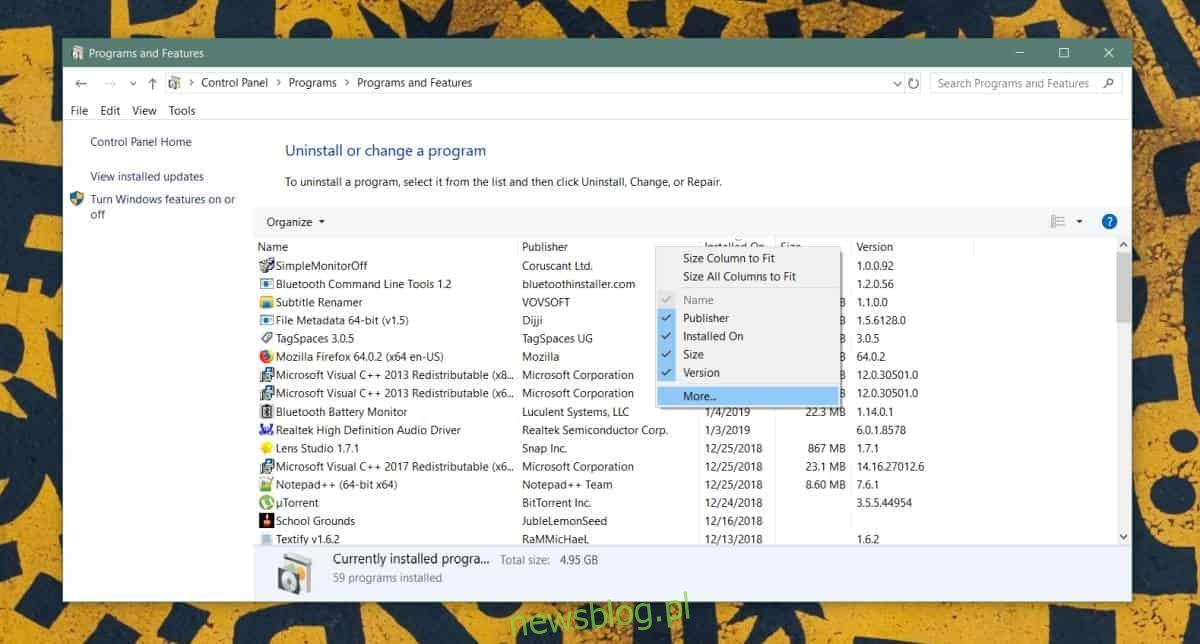
Otworzy się nowe okno, w którym znajdziesz listę dostępnych kolumn do włączenia. Jedną z nich jest „Lokalizacja”, a jej aktywacja pozwoli Ci zobaczyć folder, w którym aplikacja jest zainstalowana.
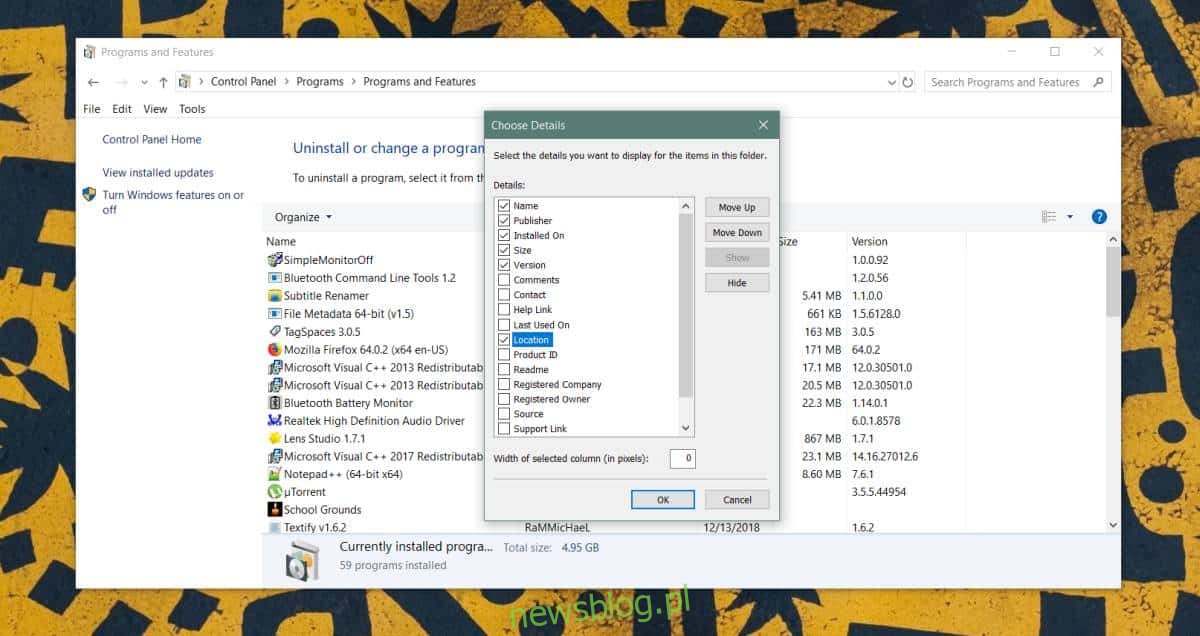
Kolumna „Lokalizacja” wyświetli ścieżkę do większości aplikacji, jednak niektóre z nich mogą być pominięte. Na przykład, nie znajdziesz katalogu dla programów takich jak Paint.net, OBS czy Visual C++.
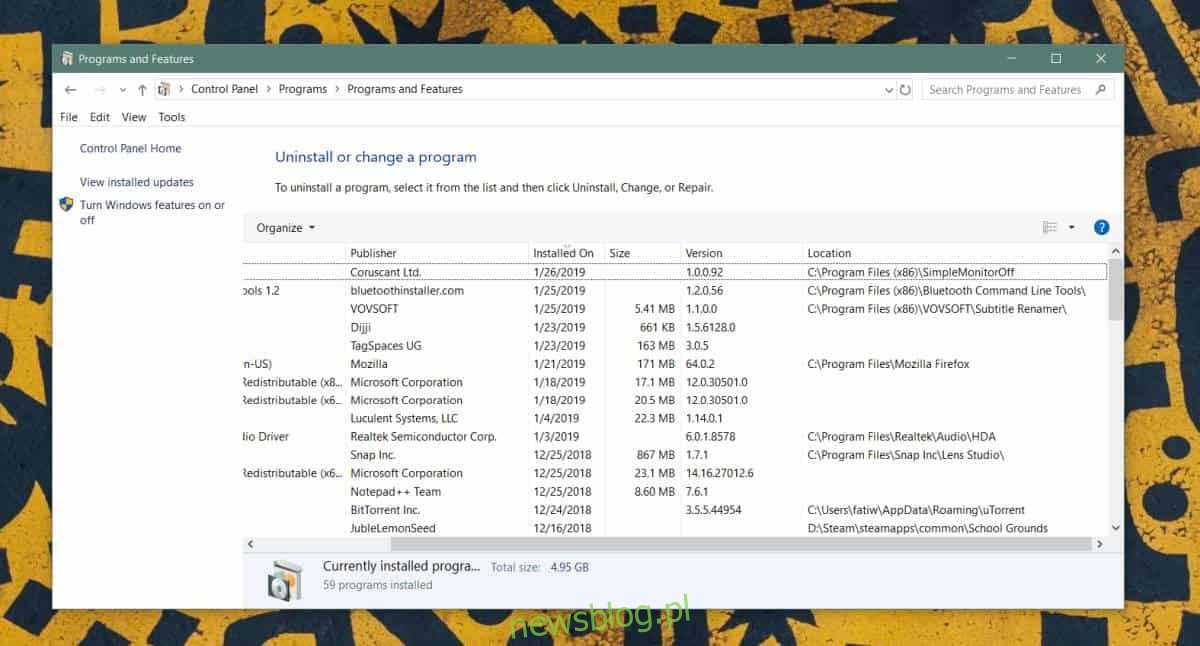
Jeżeli chcesz zlokalizować katalog instalacyjny aplikacji, której nie można znaleźć w Panelu sterowania, istnieje kilka alternatywnych metod.
Jeśli aplikacja jest widoczna w menu Start, kliknij ją prawym przyciskiem myszy i wybierz „Więcej” > „Otwórz lokalizację pliku”. Jeśli aplikacja nie figuruje na liście lub nie otwiera lokalizacji, możesz skorzystać z Menedżera zadań. Uruchom aplikację i przejdź do Menedżera zadań, a następnie na karcie „Procesy” kliknij prawym przyciskiem myszy na aplikacji i wybierz „Otwórz lokalizację pliku”. W przypadku dalszych trudności, możesz wykorzystać funkcję wyszukiwania w Windows, aby odnaleźć plik EXE danej aplikacji. Warto również sprawdzić folder AppData.
Zazwyczaj lokalizacja katalogu instalacyjnego aplikacji nie sprawia większych problemów. Niemniej jednak, niektóre programy, zwłaszcza te przenośne, mogą być trudne do znalezienia przy próbie ich zamknięcia.
Jeżeli nadal masz trudności w zlokalizowaniu pliku EXE aplikacji, upewnij się, że znasz jego dokładną nazwę. Niekiedy programiści nie nazywają pliku EXE tak samo jak sama aplikacja.
newsblog.pl
Maciej – redaktor, pasjonat technologii i samozwańczy pogromca błędów w systemie Windows. Zna Linuxa lepiej niż własną lodówkę, a kawa to jego główne źródło zasilania. Pisze, testuje, naprawia – i czasem nawet wyłącza i włącza ponownie. W wolnych chwilach udaje, że odpoczywa, ale i tak kończy z laptopem na kolanach.